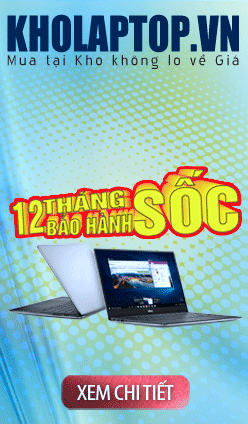Những sai lầm làm giảm hiệu năng của ổ cứng SSD
Không như HDD, SSD bị giới hạn số lần ghi/xóa dữ liệu. Điều này thì hầu hết các thành viên chúng ta đều biết và khắc phục bằng các chỉ sử dụng để cài hệ điều hành. Nhưng liệu như vậy đã đủ? Do quá quen với cách dùng ổ cứng thông thường, chúng có thể sẽ mắc những sai lầm không ngờ tới.

1/ Sử dụng hệ điều hành Windows cũ:
Nói không với Windows XP khi dùng SSD
Trừ Windows 7, các hệ điều hành trước đó không được tối ưu hóa cho ổ cứng thể rắn. Việc chuyển các file thường sử dụng vào vùng nhanh nhất của ổ cứng không những không tăng được tốc độ truy xuất mà còn làm giảm tuổi thọ của SSD.
2/ Thiết lập virtual memory:
tắt virtual memory sẽ giúp SSD bạn sống lâu hơn
Bộ nhớ ảo là phần ổ cứng được hệ thống sử dụng như là RAM, đồng nghĩa với việc liên tục thay đổi dữ liệu, kẻ thù không đội trời chung với SSD. Trên thực tế, phương pháp này là tàn tích của thời trước khi giá RAM đắt đỏ mà dung lượng lại thấp, người dùng máy tính buộc phải sử dụng HDD để hỗ trợ thêm (dù tốc độ suy giảm khá nhiều). Hiện giá RAM đã rất rẻ, nếu bạn có khả năng sắm cho mình một chiếc SSD không lý do gì lại chẳng kham nổi 4 GB RAM.
3/ Phân mảnh ổ cứng:
SSD không cần phải chống phân mảnh
Trước đây, khi sử dụng được một thời gian, chúng ta thường chống phân mảnh (defragment) để tăng tốc độ cho hệ thống. Do cấu trúc khác nhau, việc này chỉ khiến SSD của bạn chết sớm chứ không mang lại bất kì một lợi ích nào đáng kể.
4/ Torrent
Torrent là dành cho HDD
Phương pháp chia sẻ ngang hàng P2P của Torrent có nghĩa là chia một file ra rất nhiều mảnh nhỏ cho bạn download. Điều này khiến tần suất ghi/xóa của SSD tăng lên rất nhiều (do các chế độ dọn dẹp sẽ liên tục sắp xếp các mảnh này) so với yêu cầu thực tế. Với tốc độ download trung bình tại Việt Nam hiện nay, ngay cả một HDD bình thường vẫn có thể đáp ứng tốt.
5/ Chương trình hỗ trợ download:
Đổi vùng chứa file tạm của IDM là điều đầu tiên nên làm khi dùng SSD
Một điều ít ai để ý khi sử dụng các chương trình tăng tốc download là chúng cần có một nơi để chứ các file tạm và mặc định luôn là ổ chứa hệ điều hành, trong trường hợp này chính là chiếc SSD mà bạn đang cố bảo vệ. Dù đã chọn lưu file vào HDD, trên thực tế ổ cứng chứa hệ điều hành vẫn phải ghi một lượng dữ liệu tương đương rồi mới chuyển qua nơi bạn mong muốn. Bạn hãy khắc phục bằng cách đưa vùng chứa file tạm (temporary file) sang ổ cứng thông thường.
Bài viết liên quan
- LAPTOP ASUS S530FN-BQ593T (04-01-2020, 11:02 am)
- LAPTOP ASUS SCAR GL703GE-EE047T (24-12-2019, 4:36 pm)
- HP PAVILION 15-CS2031( 6YZ03PA) (20-12-2019, 9:38 am)
- HP ENVY 13-AQ0011MS (18-12-2019, 9:43 am)
- Video Giới thiệu HP Envy 15 (16-10-2019, 5:44 pm)
- Cùng Acer Swift Series chào xuân với quà tặng vali cực “khủng” (04-03-2019, 4:29 pm)
- Windows 10 sẽ có nhiều màu hơn, vui vẻ và sinh động hơn, yesssss! (14-02-2019, 2:20 pm)
- HP làm mới dòng Envy 13 – Thiết kế đẹp, màn hình viền siêu mỏng, giá 20,9 triệu đồng (02-06-2018, 9:19 am)
- [Chia sẻ] 3 điểm laptop Mac hơn Windows và 3 điểm Win hơn Mac (16-03-2018, 10:28 am)
- Review HP Probook G450 G5 (29-11-2017, 9:19 am)
- Đánh giá ASUS VivoBook S15 S510: máy 15 (17-11-2017, 10:54 am)
- Đặc điểm nổi bật của Laptop Asus A556UR DM397T (15-11-2017, 2:05 pm)
- BKAV dùng mặt nạ in 3D đánh lừa thành công Face ID trên iPhone (14-11-2017, 8:45 am)
- Vostro 5568- Phong cách thiết kế trẻ trung năng động. (19-05-2017, 9:45 am)